Windows10系统之家 - 安全纯净无插件系统之家win10专业版下载安装
时间:2020-11-04 15:04:58 来源:Windows10之家 作者:huahua
很多小伙伴在生活中都会需要使用U盘但是很多在插上电脑的时候都会遇到不显示的情况,那么电脑u盘插上没有显示寻找位置怎么办呢?今天就给你们带来了电脑u盘插上没有显示寻找位置详情介绍,一起看看吧。
电脑u盘插上没有显示寻找位置怎么办:
1、一般插上没显示的话可能是端口的问题尝试换个端口即可。
2、找到桌面上的“计算机”。

3、随后右击,在出现的菜单上点击“设备管理器”。
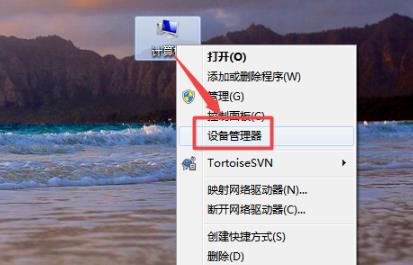
4、进入后点击“通用串行总线控制器”。
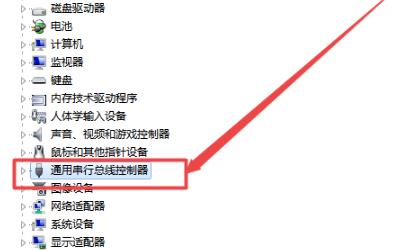
5、点开之后可以看到一个“USB大容量存储设置”。
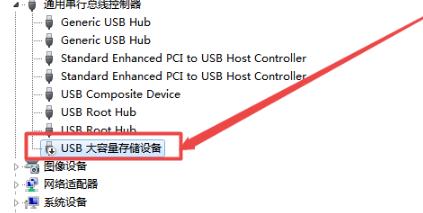
6、右击它选择“启用”。
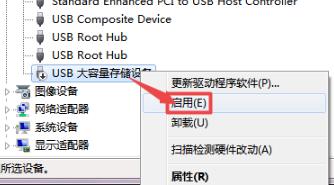
7、最后返回桌面即可看到U盘显示出来了。
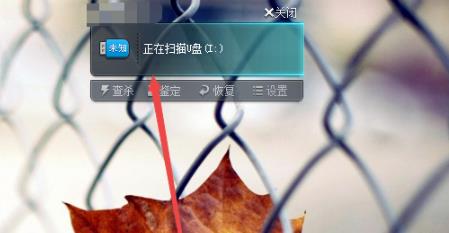
相关文章
热门教程
热门系统下载
热门资讯





























